Новые игры с каждым годом становятся все более требовательными к железу. Даже если ваш ПК более-менее соответствует выбранной игре по техническим характеристикам вы можете столкнуться с тормозами, что уж говорить про те случаи, когда он едва соответствует минимальным требованиям.

Какие есть программы для ускорения игр
Имеются сторонние программы, позволяющие оптимизировать работу компьютера и игры, чтобы в нее было комфортнее играть. Если вам компьютер не соответствует даже минимальным системным требованиям выбранной игры, то приведенные программы вряд ли помогут. В таком случае останется только обновление «железа».
Программы, рассматриваемые в статье, помогут освободить ПК от лишних процессов и ненужных служб во время запуска игр, оптимизировать настройки системы, очистить ее от мусора, а также немного повысить производительность видеокарты непосредственной регулировкой частоты и напряжения. Все это поможет ускорить любимые игры и выставить повышенные настройки без риска получить просадки в производительности.
7 реальных настроек Windows 10 и 11 для ускорения игр
Razer Game Booster
Несмотря на свое название, программа работает не только с продуктами фирмы Razer – ее можно скачать на компьютер любой конфигурации. В нее встроено несколько мини-программ для оптимизации определенных моментов. Есть возможность запускать установленные на ПК игры из главного окна с применением подходящих настроек именно под эту игру. У Razer Game Booster очень удобный и современный интерфейс.
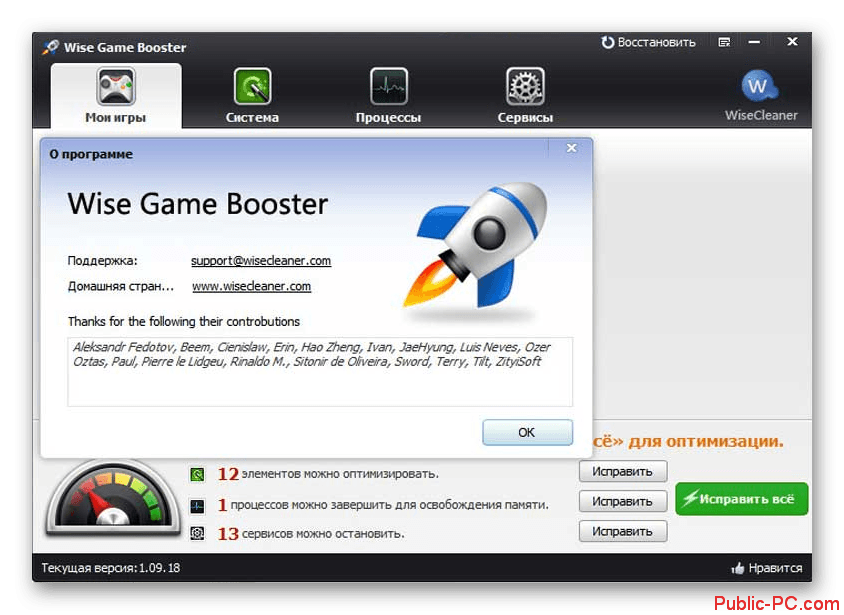
Стоит понимать, что данная программа разрабатывалась изначально для геймеров, которые будут играть в «тяжелые» игры. Razer Game Booster распространяется на бесплатной основе, но требует обязательную регистрацию на сервисах Razer. Плюс, программа тоже достаточно требовательная – на очень слабых компьютерах она создаст скорее обратный эффект в плане ускорения игр.
Из дополнительного функционала можно отметить: ведение статистики, замер FPS, возможность делать скриншоты и записывать видео.
Wise Game Booster
Программа полностью бесплатна и, в отличии от Razer Game Booster, не требует каких-либо дополнительных подписок. Поддерживает русский язык и все актуальные версии Windows. Каждое действие по оптимизации можно проводить как вручную, так и в автоматическом режиме в один клик. Какого-либо дополнительного функционала или интересных «плюшек», как в аналоге от Razer, здесь нет, но зато Wise Game Booster не так сильно нагружает операционную систему.
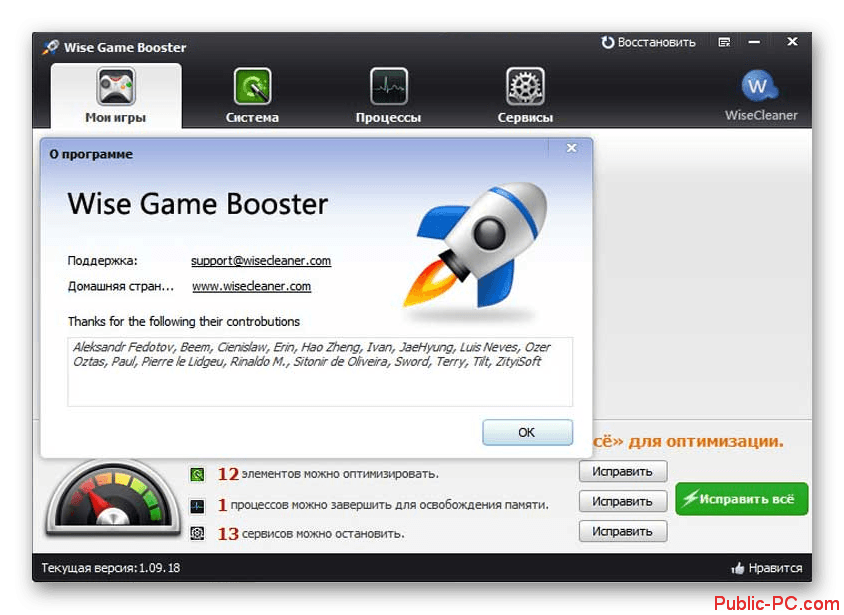
Оптимизация происходит только на системном уровне. Каких-либо дополнительных манипуляций со сторонними устройствами или драйверами программа не производит.
MSI Afterburner
Данная программа делает больший упор на оптимизацию и разгон видеокарты и процессора устройства, а не оптимизации игр и операционной системы в целом. Здесь можно выполнить тонкую настройку видеокарты без риска что-то испортить, как это может быть при стандартном разгоне. Несмотря на то, что разработчики утилиты представляют компанию MSI, она корректно работает со всеми популярными линейками графических адаптеров и процессоров.
ПОЛЕЗНЫЕ ПРОГРАММЫ ДЛЯ ПОВЫШЕНИЯ ПРОИЗВОДИТЕЛЬНОСТИ КОМПЬЮТЕРА, НОУТБУКА, ПК И ИГР!
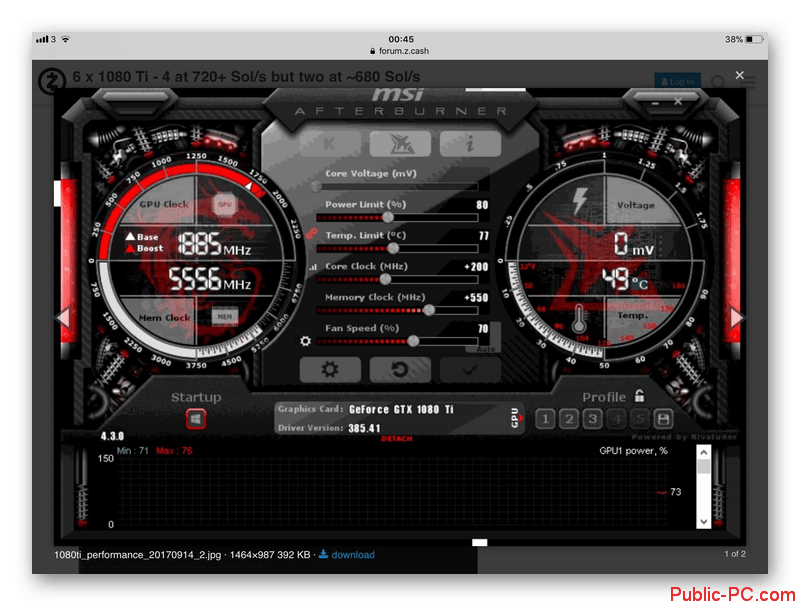
EVGA Precision X
Является аналогом рассмотренной выше программы, но заточена только под работу с видеокартами от nVidia. Продукты от других производителей не поддерживает. Позволяет сделать безопасный разгон и оптимизацию. Ориентирована в большей степени на владельцев ТОПовых видеокарт, чтобы те могли выжить максимум из своих графических адаптеров. Отлично взаимодействует с новыми и «тяжелыми» играми.
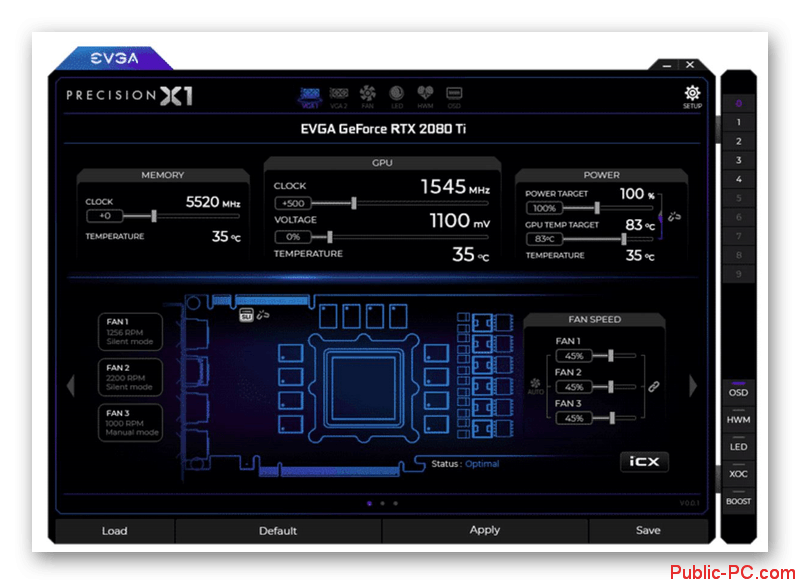
Game Fire
Внешне эта программа кажется очень простой и даже примитивной, но она позволяет оптимизировать расход ресурсов в операционной системе. Вы можете задать необходимые настройки как самостоятельно, так и позволив программе произвести автоматическую настройку. Game Fire неплохо интегрируется с программами и сервисами Windows, а также производителей оборудования.
Однако у нее есть существенный недостаток – часть функционала недоступен без платной подписки, о чем вам регулярно будут напоминать при запуске игры. Еще стоит отметить, что в программе нет поддержки русского языка. Русификаторы помогают решить эту проблему только отчасти.
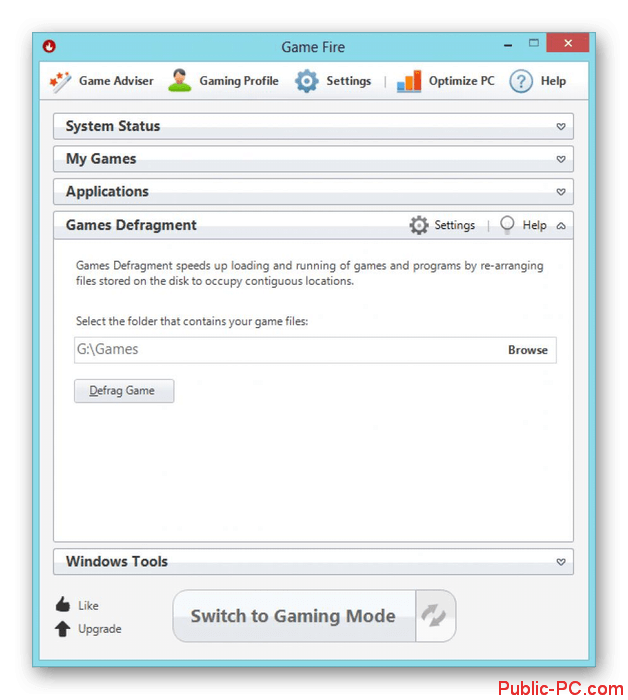
Game Prelauncher
Простая и немного примитивная программа, основная задача которой освободить как можно больше ресурсов ПК для нужд конкретной игры. Game Prelauncher представляет собой что-то вроде отдельного лаунчера, где пользователь может задать индивидуальные настройки для той или иной игры и применить их. Доступны даже радикальные решения вроде отключения графической оболочки Windows на момент запуска игры.
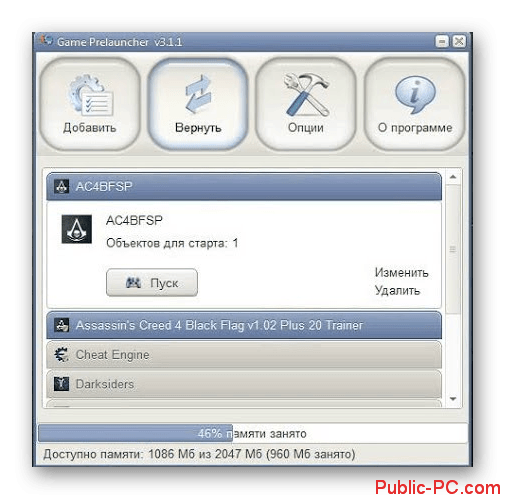
К сожалению, разработка и поддержка данного приложения сегодня прекращена. Помимо этого, из основных минусов можно отметить риск «зависания» радикальных настроек. Например, после выхода из игры на рабочий стол графическая оболочка Windows может не запустится из-за чего придется выполнять перезагрузку компьютера.
GameGain
Самая примитивная программа из всех рассмотренных в статье, так как производит минимальную оптимизацию операционной системы. Интерфейс максимально прост, совместимость с новейшими системами и устройствами в наличии. Из всех настроек доступен только выбор уровня оптимизации и кнопка применения настроек для системы. Прирост производительности можно наблюдать, но он очень незначителен. Положение усугубляется еще и тем, что программа при каждом запуске просит оформить платную подписку для большей оптимизации работы игр.
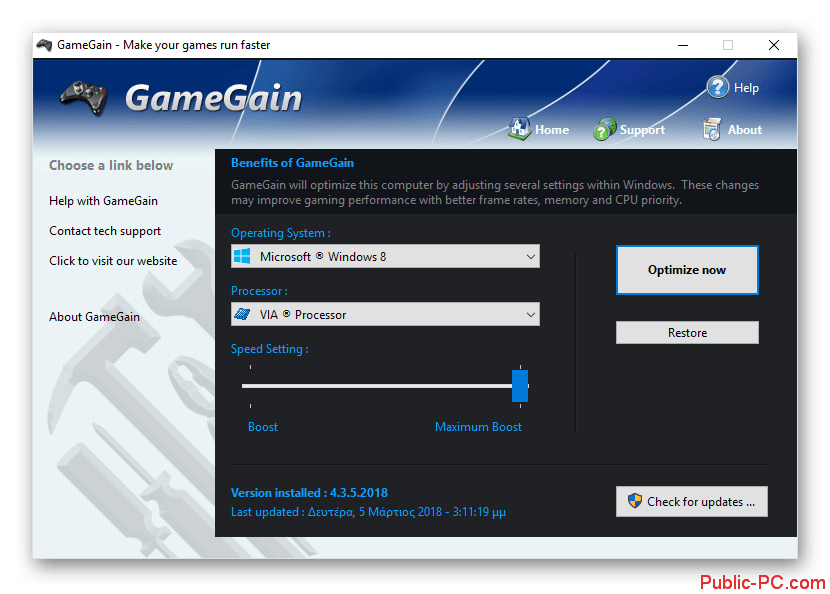
Это самые известные программные решения для оптимизации игр. Вам необязательно останавливаться на какой-то одной программе из подборки – их можно использовать в связке, чтобы добиться максимального результата.
Источник: business-notebooks.ru
Как максимально ускорить компьютерные игры и повысить производительность моего компьютера с Windows? Пошаговое руководство
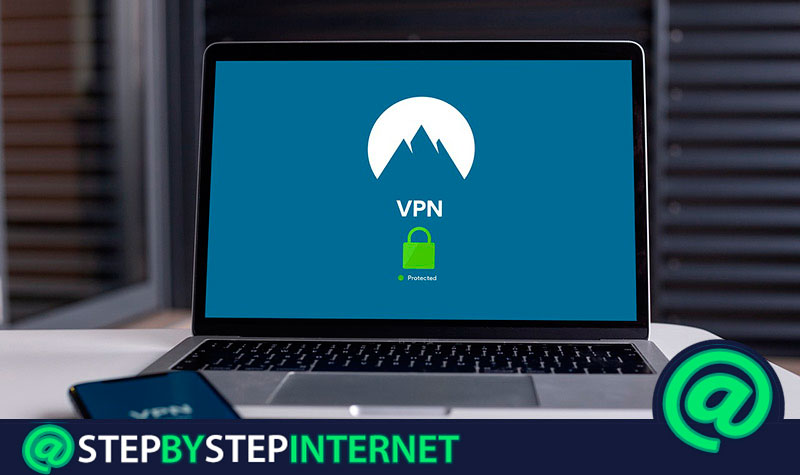
A , хотя любители видеоигр предпочитают наслаждаться ими с игровой приставки, особенно из-за своих ресурсов для обработки 3D-графики, есть также много тех, кто загрузка любимых игр с компьютера Windows . Ввиду этого, он может обеспечить большую экономию и даже комфорт, конечно, путем установки необходимых настроек для него. Однако это может быть причиной того, что вы n снизили производительность компьютера , который начинает проявляться, когда определенная игра не загружается или работает очень медленно .
Со своей стороны, к этой проблеме производительности добавляется постоянная установка программ и служб, находящихся в памяти , что в конечном итоге отрицательно влияет на скорость работы оборудования. ответы, а также его стабильность . Это может привести к прерывистому воспроизведению видео, искаженному воспроизведению звука, низкому качеству изображения и т. Д.
Следовательно, мы хотим дать вам несколько советов, которые позволяют оптимизировать производительность компьютера с Windows , а также шаги, которые необходимо выполнить, чтобы ускорить его для загрузка игр , таким образом, противодействуя общим проблемам, упомянутым выше. В дополнение к этому, мы представляем список, который ссылается на лучшие программы, которые существуют в настоящее время для ускорения видеоигр , и они наиболее признаны.
Что такое игровые ускорители и действительно ли они эффективны?

Для начала вам нужно определить , на какие ускорители игр ссылаются и действительно ли эффективно их использовать на компьютере с Windows. Ну , игровой ускоритель или оптимизатор состоит из программного обеспечения, которое помогает значительно повысить производительность видеоигр на ПК , что позволяет ограничить фоновые операции компьютера, на данный момент в котором пользователь там играет в игры.
В этом смысле ускорители игр несут ответственность за уничтожение процессов, выполняемых компьютерными программами и службами , оставляя их в стороне, поскольку они не нужны для запуска игры. Таким образом, помогает операционной системе освободить ОЗУ , минимизировать активность диска и каким-то образом сбросить нагрузку на процессор . Лучше всего то, что большинство из этих программ позволяют изменять обычный режим или режим игры одним щелчком мыши, что значительно упрощает процесс игры в видеоигры на компьютере.
Действительно, можно подтвердить, что действительно работает, если ускорители игр работают и хорошо, эффективно запускают нужные вам игры без каких-либо неудобств . С тех пор они сокращают усилия и время, затрачиваемое на поиск и загрузку драйверов, а также на обнаружение и выключение процессоров в фоновом режиме. Увеличение максимальной производительности вашей системы независимо от используемой версии Windows.
Действия по оптимизации и ускорению моего игрового компьютера
Далее, серия методов, которые вы можете попытаться оптимизировать и увеличить скорость работы вашего компьютера со ссылкой на игры, которые вам там нравятся.
Обновите драйверы видеокарты

Поскольку видеокарта компьютера является центральным элементом игрового процесса , то есть одним из наиболее важных компонентов аппаратного уровня при покупке и использовании компьютера для « игры », важно постоянно обновлять его .
Что существенно влияет на производительность машины, и независимо от того, какая у вас видеокарта, от ведущих производителей Nvidia и AMD или любых других, рекомендуется установить последние версии драйверов для этой конкретной модели .
Поэтому очень часто известно, что после запуска или обновления видеоигры требуется, чтобы ее производитель выпустил новую версию драйверов вашей карты, чтобы иметь возможность запускать ее на компьютере . В противном случае это невыполнимая задача. В дополнение к этому, во время этого процесса учтите, что лучше всего выбрать контроллер, помеченный как «BETA» , поскольку он демонстрирует более стабильную работу и дает большее ускорение и улучшения в играх в ПК.
Анализ компонентов компьютера

Хотя это и так, игры могут определять производительность компьютера и по умолчанию настраивать этот уровень по мере необходимости. В этом случае, если вы вручную отрегулируете настройки до уровня, который может выполнить видеокарта или процессор, игра будет испытывать крайне низкую производительность .
В этом смысле мы советуем вам настраивать видеоигры шаг за шагом , чтобы определить, может ли каждое изменение быть заметным, и, таким образом, установить его как наилучший вариант. Для этого просто войдите в игру, нажмите « Настройки », а затем включите или отключите определенный параметр .
Со своей стороны, некоторые версии Windows добавляют инструмент, обозначенный как Информация о производительности и инструменты », из которого можно увидеть базовый показатель Индекс производительности Windows на той машине и с которой определяют способность оборудования в целом и его производительность для поддержки игр . Если вы хотите узнать эту оценку, выполните следующую процедуру :
- Прежде всего, найдите себя в самом начале компьютера и перейдите на «Панель управления» , затем перейдите к « Система и обслуживание ».
- Когда вы находитесь в разделе Система и обслуживание , нажмите « Инструмент информации и производительности ». Таким образом, вы можете наблюдать базовый балл индекса производительности Windows , а также вторичные баллы для вашего компьютера Windows.
- Теперь, если вы недавно обновили оборудование и Если вы хотите определить, изменяется ли ваш счет, нажмите кнопку « Обновить мой счет », а если вы не видите базовый или дополнительный балл, просто нажмите « Оценка в этой команде . > ».
Выберите лучший энергетический план

Если вы не знали об этом до сих пор, все компьютеры Windows имеют сбалансированные конфигурации еще до того, как вы начали их использовать. Эти конфигурации в основном основаны на плане питания, который по умолчанию его разработчики определяют и оценивают, что может незначительно повлиять на производительность игр на этом компьютере .
В этом смысле у вас есть возможность настроить высокопроизводительный план энергопотребления для своего компьютера , что заставит команду забыть об энергосбережении и начнет привлекать всех возможная энергия , чтобы поддерживать процессы, выполняемые компьютером, без каких-либо неудобств.
Хотя настольные компьютеры не должны сильно волноваться об этом, потому что энергия, которую они потребляют, поступает непосредственно от источника питания, на который они полагаются.
Теперь, чтобы обеспечить высокую энергоэффективность, вам нужно просто сделать следующее:
- На главном экране компьютера используйте это сочетание клавиш « клавиша Windows + X ».
- Впоследствии с левой стороны появится меню, где вы должны выбрать раздел Параметры энергии . Для этого выберите «Высокая производительность» и с тех пор начните наслаждаться видеоиграми с большей скоростью.
Замените старый жесткий диск на SSD

Отныне вы можете использовать SSD-диск , поскольку они работают быстрее, чем механические жесткие диски (HDD). Таким образом, SSD или « Твердотельный накопитель » используются для хранения данных с вашего компьютера, и это не приводит к изменению увеличения частоты кадров вашей игры, но если это удается Сократите время загрузки . Короче говоря, эти элементы ускоряют систему с точки зрения предоставления ответов .
Кроме того, рекомендуется использовать твердотельный накопитель емкостью более 250 ГБ , учитывая, что сегодня подавляющее большинство игр занимает от 8 до 20 гигабайт . >. То есть, лучшее, что вы можете сделать, это купить самый большой SSD-диск, который вы можете, , установив на него операционную систему и свои игры , но при этом сохранив больший дополнительный жесткий диск, на котором можно сохранять данные генерал.
Что касается реальных примеров успеха, было подтверждено, что твердотельный накопитель имеет возможность увеличить скорость чтения на 560 МБ / с и даже передать в общей сложности 30 ГБ в таких всего 180 секунд .
Список лучших программ для ускорения игр
Для ускорения компьютерных игр вы также можете положиться на ряд программ, которые позволяют легко это делать, а также предоставляют вам другие функции, которые оптимизируют выполнение нескольких процессов на компьютерах . Вот некоторые из них:
GameBoost

Это один из наиболее рекомендуемых игровых оптимизаторов для Windows, благодаря тому, что работает легко и предлагает мощные инструменты улучшения игр , которые позволяют увеличить скорость загрузки сильный>. В этом смысле это помогает увеличить скорость Интернета на компьютере и различные процессы, которые он выполняет одновременно.
Таким образом, GameBoost- это программное обеспечение, которое гарантирует отличную частоту обновления и значительное улучшение скорости ЦП , поскольку, когда вы начинаете его использовать, их гораздо больше высокая. Кроме того, уменьшает потребление других программ, находящихся в оперативной памяти , и идеально подходит как для экспертов, так и для начинающих.
Wise Game Booster

Это программное обеспечение отличается простотой использования и идеально подходит для ускорения игр для ПК . Поэтому повышает стабильность игры, так как останавливает все программы, которые не нужны для запуска игры , а также использует все ресурсы, необходимые для улучшения ответов игры.
Со своей стороны, Wise Game Booster показывает инструменты, которые отвечают за , предлагая различные действия, которые необходимо предпринять для каждого процесса и службы , чтобы оптимизировать Общая работа компьютера, после тщательного анализа всех программ, которые работают. Если вы новичок в этом вопросе, обязательно используйте программу очень осторожно.
Razer Cortex: Boost

Это программное обеспечение широко рекомендуется экспертами, и они считают его лучшим ускорителем игры для этой операционной системы. Следовательно, очень популярен в сообществе видеоигр , главным образом потому, что он бесплатный и дает чрезвычайно плавный опыт, закрывая все ненужные приложения, пока пользователь играет на компьютере . , В этом смысле весь фокус системы, процессора, графического процессора и оперативной памяти направлен на игру, чтобы иметь возможность максимально ускорить ее.
Среди его основных функций можно выделить то, что поддерживает и подавляет процессы и программы, которые не нужны , освобождая тем самым неизменные ресурсы и оперативную память, необходимые для игр для ПК. Он также отслеживает количество кадров в секунду отдельно во время воспроизведения благодаря FPS-счетчику, который он имеет . Кроме того, он оценивает свою статистику и получает ценную информацию, которая позволяет вам изменить конфигурацию на улучшенную и персонализированную .
Расширенный системный оптимизатор

Наконец, мы рекомендуем этот многоцелевой оптимизатор, который идеально подходит для очистки компьютера Windows от всех ненужных файлов , чтобы постоянно обеспечивать его высокую производительность . Это одно из самых передовых решений для ускорения видеоигр, и, тем не менее, оно имеет большую простоту в использовании и обеспечивает правильное функционирование системы.
Кроме того, он не только обеспечивает плавный и замедленный игровой процесс, но также позволяет легко изменять другие программы или рабочий стол без какого-либо снижения производительности . Среди других особенностей мы отмечаем, что действует как защитник системы, обнаруживая и блокируя вредоносные программы , удаляя дубликаты файлов, освобождая место на диске ПК и помогая дефрагментировать диск так, чтобы ваш файлы загружаются быстрее и содержат меньше ошибок.
Источник: stepbystepinternet.com
Что такое ускорение игр на Xiaomi, Redmi и Poco?

Справка
Так как многие пользователи обращаются с вопросом, что такое ускорение игр на Xiaomi, Redmi и Poco, мы написали эту статью, в которой подробно рассказали о том, как включить ускорение игр на Xiaomi, как удалить ускорение игр на Xiaomi и как отключить ускорение игр на Xiaomi.
Что такое ускорение игр на Xiaomi?
В настоящее время компания Xiaomi активно продвигает технологию Game Turbo, она же Ускорение игр, за счет которой обеспечивается повышенная производительность устройства во время работы игровых приложений. Оболочка MIUI самостоятельно распределяет приоритеты в плане пропускной способности процессов, оптимизирует управление, а также уменьшает шумы во время разговоров, пока вы играете.
Как включить ускорение игр на Xiaomi?
Как правило, функция Game Turbo автоматические распознает игру и вносит ее в свой список, но иногда технология может добавить не то приложение. К примеру, так было со Steam, которое вообще не является игрой. Для таких ситуаций Xiaomi предусмотрела возможность самостоятельного добавления игр из списка установленных на смартфоне приложений.
Кроме того, в настройках Game Turbo среди доступны следующие функции:
- включение/выключение режима Game Turbo;
- управление автоматизацией работы яркости, жестов, скриншотов и режима чтения;
- запрет работы сенсорных кнопок и полноэкранных жестов во время работы игровых приложений.
Также для каждой игры имеются дополнительные настройки, позволяющие изменить чувствительность к жестам и нажатиям, а также увеличить контраст и улучшить детализацию графики.
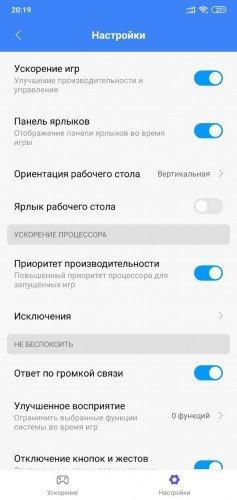
Как перейти в настройки Game Turbo?
1. Перейти в приложение Безопасность.
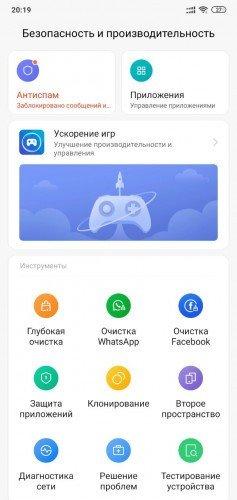
2. Пролистать в самый низ и нажать на Ускорение игр.
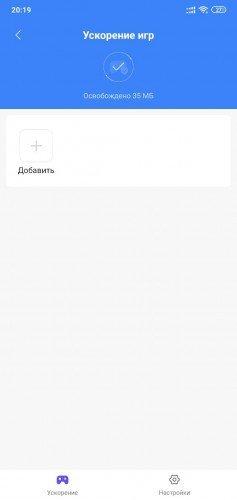
3. Вы сразу попадете в режим Game Turbo, где находятся все настройки Ускорения игр и будет открыт доступ к полному перечню игр на смартфоне.
Навигационная панель Game Turbo
При запуске игры слева вверху появится вертикальная линия, при проведении по которой по ней слева направо, появляется небольшая навигационная панель, в которой будут доступны следующие данные и параметры:
- название игрового приложения;
- проценты загрузки графики и процессорных ядер;
- количество кадров в секунду (FPS);
- текущее время и иконка заряда аккумулятора;
- доступ к WhatsApp, Facebook и браузеру MIUI;
- очистка оперативки, возможность сделать снимок и записать видео;
- вкл/выкл всплывающих окон, вкл/выкл модуля Wi-Fi, выключение экрана;
- настройки яркости;
- переход в настройки Game Turbo.
Результаты включения Ускорения игр на Xiaomi
Как мы уже указывали, основная задача технологии Game Turbo заключается в повышении производительности во время игры. Протестировать технологию Ускорения игр было решено на смартфоне Xiaomi Mi 9T, основанном на платформе Qualcomm Snapdragon 730 с графическим контроллером Adreno 618. Для тестов, проводимых при 50-60% яркости, были выбраны популярные игры с продвинутой графикой.
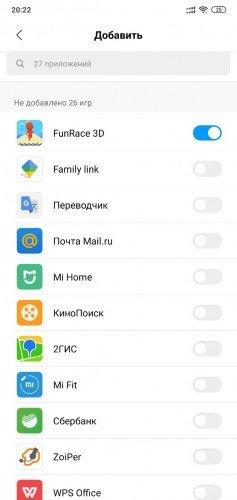
Наиболее лучшую графику показали игры Asphalt 9 и Modern Combat Versus — нагрузка на графическое ядро (90-95%) и процессор (35-40%) составляла наилучшие показатели среди всех протестированных игр. При этом плавность составляла 45-55 FPS, но и аккумулятор разряжался заметно быстрее.

Например, если приложение Asphalt 9 за полчаса игры разрядится на 6% с включенным режимом Game Turbo, то без активированной функции Ускорение игр аккумулятор садится уже на 8-9%. То есть, без этого режима автономность в играх падает примерно от 1 до 4 ч, в зависимости от индивидуальных настроек и потребления ресурсов.
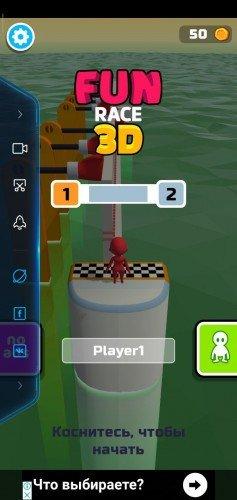
В итоге пока рано называть результаты Game Turbo выдающимися, но это только начало и производитель продолжит улучшать технологию. К тому же, у данного режима приличный потенциал, да и сам факт того, что разработчики MIUI работают в этом направлении, не может не радовать любителей мобильных игр.
Источник: midrom.ru